Sobre esta extensión
Wikibuy es una extensión que ayuda a los usuarios a encontrar las mejores ofertas cuando compran. Sin embargo, sus hábitos de recogida de datos son bastante preocupantes. Es una extensión completamente legítima que probablemente hace lo que promete hacer, sin embargo, podría ser importante en este add-on más. Ya no es una extensión de falsa, lo adquirió probablemente a través de su página web o alguna tienda oficial navegador. 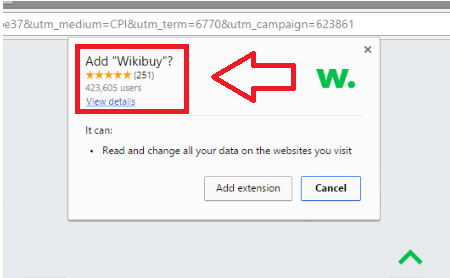
Aunque no necesariamente en este caso, hay algunos similares complementos que también se pueden propagar mediante libre de paquetes de software. Eso significa que están vinculados al software libre como ofertas adicionales y que necesita evitar manualmente la instalación. Esta extensión no es perjudicial y es libre de utilizar para el contenido de su corazón, pero ten en cuenta que es recoger y almacenar datos sobre usted. Depende de usted si desea desinstalar Wikibuy o no.
¿Cómo se transmite la extensión?
Si no recuerdas que instalar este add-on de las tiendas y sitios web oficiales, usted podría se obtuvo mediante paquetes de software libre. Aunque es muy poco probable. Creemos que es necesario advertir que hay un montón de complementos de navegador que pueden entrar en su computadora sin su permiso explícito. Si instalas software gratuito, usted debe comprobar que se añadan. La manera de hacerlo es acceder a la configuración avanzada o personalizada durante la instalación de software gratuito. Esas configuraciones se muestran si ha habido algo añadido, y si hay, necesita anular la selección it les. Asegúrese de que siempre haces esto para que no acaben con algunos secuestrador tipo de adware o navegador.
¿Debe eliminar Wikibuy?
El complemento se promueve como una herramienta comercial que le ayudará a encontrar las mejores ofertas. Por ejemplo, viendo en Amazon y busca un elemento concreto. Un anuncio generado por esta extensión aparecerá en algún lugar en la pantalla e informarle sobre el mismo tema sólo más barato en eBay. Todo es bueno con este servicio y sin duda será útil para muchos usuarios. Sin embargo, cuando se opta por instalar, informó a usted que puede leer y modificar todos sus datos en los sitios web que visite. Eso significa que es almacenar todo tipo de datos acerca de usted. Sus intereses, hábitos de navegación incluso información personal podría estar expuesto a él. Para más usuarios seguridad-cuidado, esto podría sonar campanas de alarma e inducirlos para eliminar Wikibuy. Hay casos cuando estos tipos de extensiones vendieron esta información a terceros. Luego podría utilizarse para hacer anuncios modificados para requisitos particulares que usted sería más probable que haga clic en. La elección es suya, pero sugerimos que desinstalar Wikibuy.
Wikibuy retiro
Si ha elegido eliminar Wikibuy, usted probablemente tendrá que hacerlo manualmente. Si algún programa anti-spyware lo clasifica como una amenaza, debería detectar pero retiro manual Wikibuy es más probable. Puede utilizar a la siguiente guía de retiro proporcionados para ayudarle a eliminar Wikibuy.
Offers
Descarga desinstaladorto scan for WikibuyUse our recommended removal tool to scan for Wikibuy. Trial version of provides detection of computer threats like Wikibuy and assists in its removal for FREE. You can delete detected registry entries, files and processes yourself or purchase a full version.
More information about SpyWarrior and Uninstall Instructions. Please review SpyWarrior EULA and Privacy Policy. SpyWarrior scanner is free. If it detects a malware, purchase its full version to remove it.

Detalles de revisión de WiperSoft WiperSoft es una herramienta de seguridad que proporciona seguridad en tiempo real contra amenazas potenciales. Hoy en día, muchos usuarios tienden a software libr ...
Descargar|más


¿Es MacKeeper un virus?MacKeeper no es un virus, ni es una estafa. Si bien hay diversas opiniones sobre el programa en Internet, mucha de la gente que odio tan notorio el programa nunca lo han utiliz ...
Descargar|más


Mientras que los creadores de MalwareBytes anti-malware no han estado en este negocio durante mucho tiempo, compensa con su enfoque entusiasta. Estadística de dichos sitios web como CNET indica que e ...
Descargar|más
Quick Menu
paso 1. Desinstalar Wikibuy y programas relacionados.
Eliminar Wikibuy de Windows 8
Haga clic con el botón derecho al fondo del menú de Metro UI y seleccione Todas las aplicaciones. En el menú de aplicaciones, haga clic en el Panel de Control y luego diríjase a Desinstalar un programa. Navegue hacia el programa que desea eliminar y haga clic con el botón derecho sobre el programa y seleccione Desinstalar.


Wikibuy de desinstalación de Windows 7
Haga clic en Start → Control Panel → Programs and Features → Uninstall a program.


Eliminación Wikibuy de Windows XP
Haga clic en Start → Settings → Control Panel. Busque y haga clic en → Add or Remove Programs.


Eliminar Wikibuy de Mac OS X
Haz clic en el botón ir en la parte superior izquierda de la pantalla y seleccionados aplicaciones. Seleccione la carpeta de aplicaciones y buscar Wikibuy o cualquier otro software sospechoso. Ahora haga clic derecho sobre cada una de esas entradas y seleccionar mover a la papelera, luego derecho Haz clic en el icono de la papelera y seleccione Vaciar papelera.


paso 2. Eliminar Wikibuy de los navegadores
Terminar las extensiones no deseadas de Internet Explorer
- Abra IE, de manera simultánea presione Alt+T y seleccione Administrar Complementos.


- Seleccione Barras de Herramientas y Extensiones (los encuentra en el menú de su lado izquierdo).


- Desactive la extensión no deseada y luego, seleccione los proveedores de búsqueda. Agregue un proveedor de búsqueda nuevo y Elimine el no deseado. Haga clic en Cerrar. Presione Alt + T nuevamente y seleccione Opciones de Internet. Haga clic en la pestaña General, modifique/elimine la página de inicio URL y haga clic en OK
Cambiar página de inicio de Internet Explorer si fue cambiado por el virus:
- Presione Alt + T nuevamente y seleccione Opciones de Internet.


- Haga clic en la pestaña General, modifique/elimine la página de inicio URL y haga clic en OK.


Reiniciar su navegador
- Pulsa Alt+X. Selecciona Opciones de Internet.


- Abre la pestaña de Opciones avanzadas. Pulsa Restablecer.


- Marca la casilla.


- Pulsa Restablecer y haz clic en Cerrar.


- Si no pudo reiniciar su navegador, emplear una buena reputación anti-malware y escanear su computadora entera con él.
Wikibuy borrado de Google Chrome
- Abra Chrome, presione simultáneamente Alt+F y seleccione en Configuraciones.


- Clic en Extensiones.


- Navegue hacia el complemento no deseado, haga clic en papelera de reciclaje y seleccione Eliminar.


- Si no está seguro qué extensiones para quitar, puede deshabilitarlas temporalmente.


Reiniciar el buscador Google Chrome página web y por defecto si fuera secuestrador por virus
- Abra Chrome, presione simultáneamente Alt+F y seleccione en Configuraciones.


- En Inicio, marque Abrir una página específica o conjunto de páginas y haga clic en Configurar páginas.


- Encuentre las URL de la herramienta de búsqueda no deseada, modifíquela/elimínela y haga clic en OK.


- Bajo Búsqueda, haga clic en el botón Administrar motores de búsqueda. Seleccione (o agregue y seleccione) un proveedor de búsqueda predeterminado nuevo y haga clic en Establecer como Predeterminado. Encuentre la URL de la herramienta de búsqueda que desea eliminar y haga clic en X. Haga clic en Listo.




Reiniciar su navegador
- Si el navegador todavía no funciona la forma que prefiera, puede restablecer su configuración.
- Pulsa Alt+F. Selecciona Configuración.


- Pulse el botón Reset en el final de la página.


- Pulse el botón Reset una vez más en el cuadro de confirmación.


- Si no puede restablecer la configuración, compra una legítima anti-malware y analiza tu PC.
Eliminar Wikibuy de Mozilla Firefox
- Presione simultáneamente Ctrl+Shift+A para abrir el Administrador de complementos en una pestaña nueva.


- Haga clic en Extensiones, localice el complemento no deseado y haga clic en Eliminar o Desactivar.


Puntee en menu (esquina superior derecha), elija opciones.
- Abra Firefox, presione simultáneamente las teclas Alt+T y seleccione Opciones.


- Haga clic en la pestaña General, modifique/elimine la página de inicio URL y haga clic en OK. Ahora trasládese al casillero de búsqueda de Firefox en la parte derecha superior de la página. Haga clic en el ícono de proveedor de búsqueda y seleccione Administrar Motores de Búsqueda. Elimine el proveedor de búsqueda no deseado y seleccione/agregue uno nuevo.


- Pulse OK para guardar estos cambios.
Reiniciar su navegador
- Pulsa Alt+U.


- Haz clic en Información para solucionar problemas.


- ulsa Restablecer Firefox.


- Restablecer Firefox. Pincha en Finalizar.


- Si no puede reiniciar Mozilla Firefox, escanee su computadora entera con una confianza anti-malware.
Desinstalar el Wikibuy de Safari (Mac OS X)
- Acceder al menú.
- Selecciona preferencias.


- Ir a la pestaña de extensiones.


- Toque el botón Desinstalar el Wikibuy indeseables y deshacerse de todas las otras desconocidas entradas así. Si no está seguro si la extensión es confiable o no, simplemente desmarque la casilla Activar para deshabilitarlo temporalmente.
- Reiniciar Safari.
Reiniciar su navegador
- Toque el icono menú y seleccione Reiniciar Safari.


- Elija las opciones que desee y pulse Reset reset (a menudo todos ellos son pre-seleccion).


- Si no puede reiniciar el navegador, analiza tu PC entera con un software de eliminación de malware auténtico.
Site Disclaimer
2-remove-virus.com is not sponsored, owned, affiliated, or linked to malware developers or distributors that are referenced in this article. The article does not promote or endorse any type of malware. We aim at providing useful information that will help computer users to detect and eliminate the unwanted malicious programs from their computers. This can be done manually by following the instructions presented in the article or automatically by implementing the suggested anti-malware tools.
The article is only meant to be used for educational purposes. If you follow the instructions given in the article, you agree to be contracted by the disclaimer. We do not guarantee that the artcile will present you with a solution that removes the malign threats completely. Malware changes constantly, which is why, in some cases, it may be difficult to clean the computer fully by using only the manual removal instructions.
